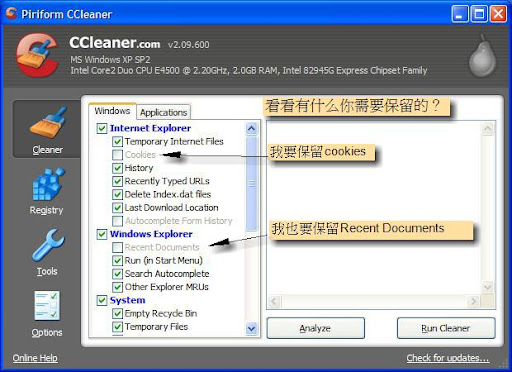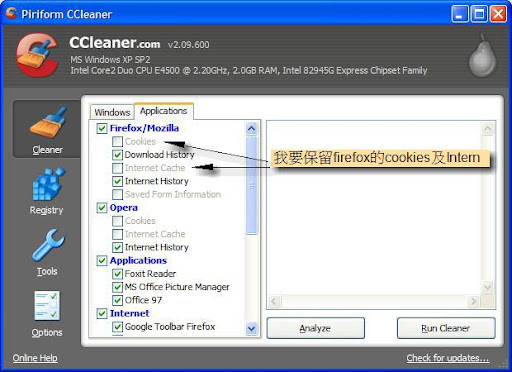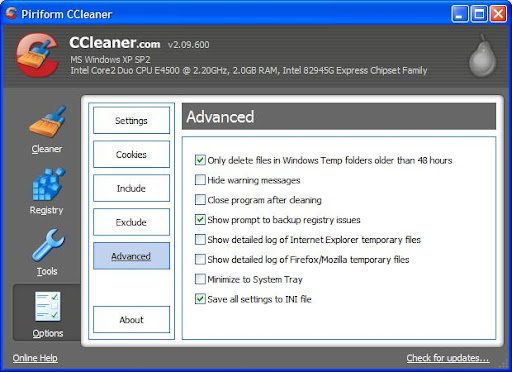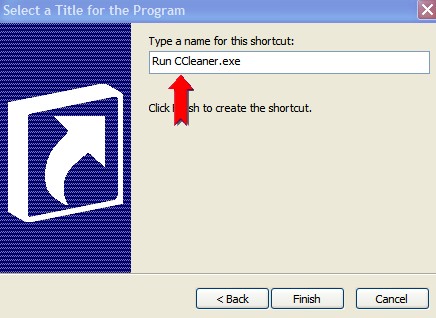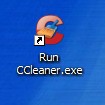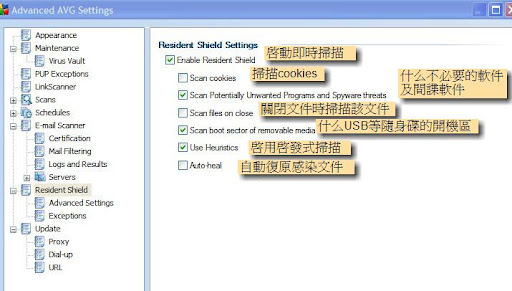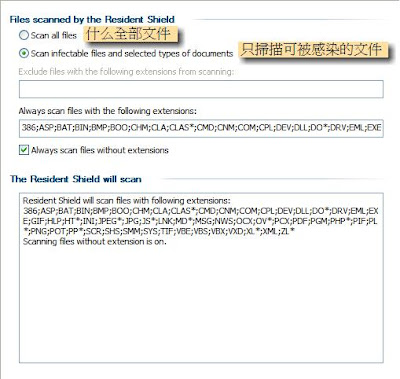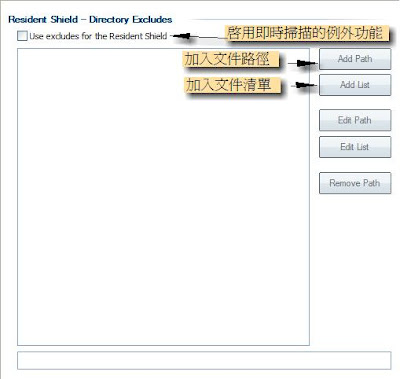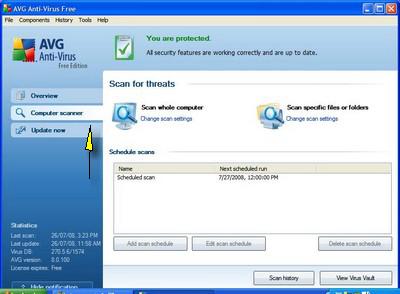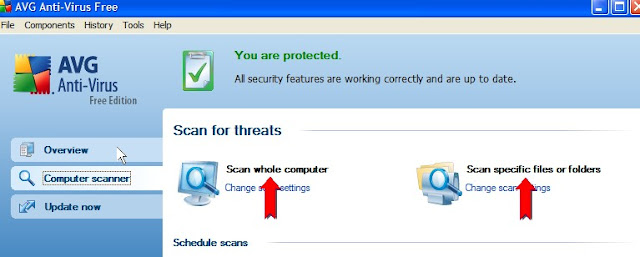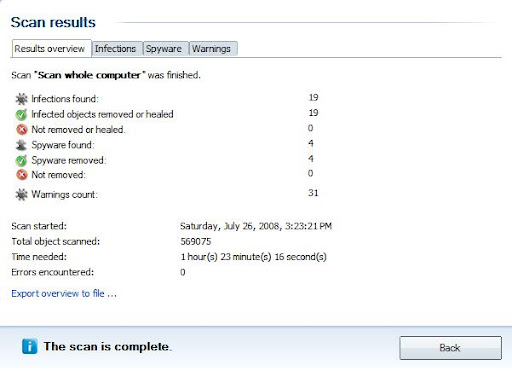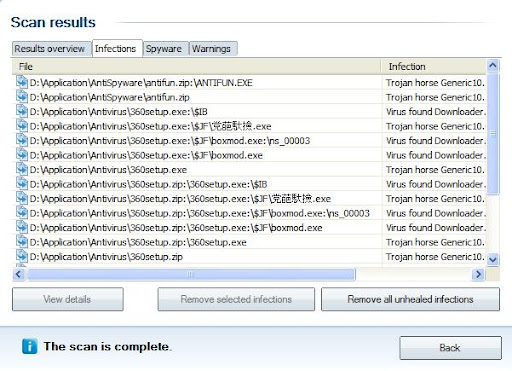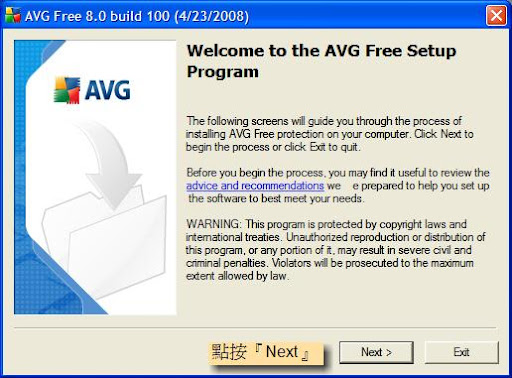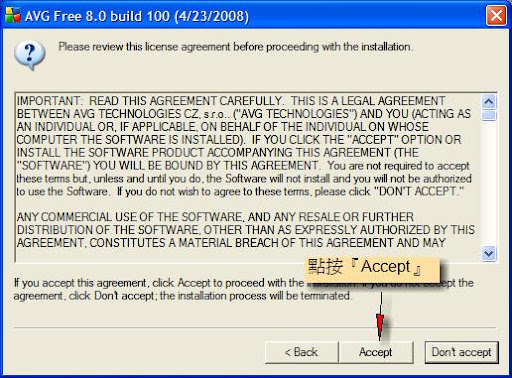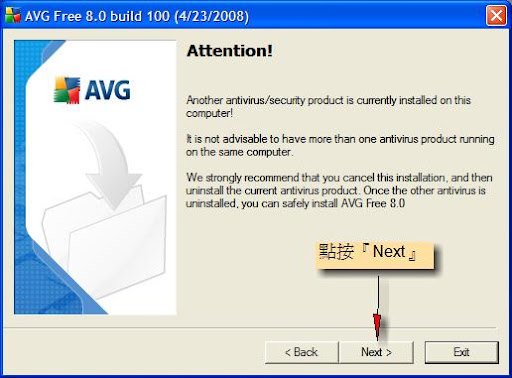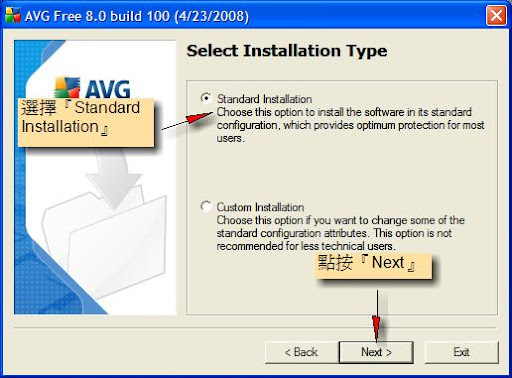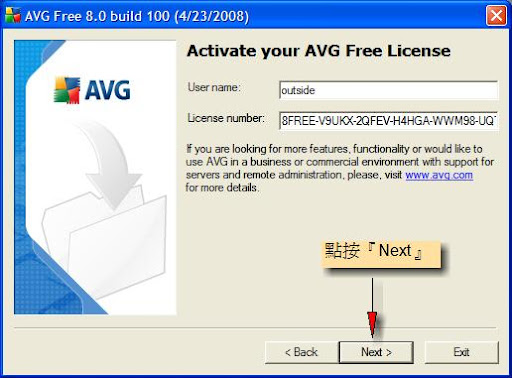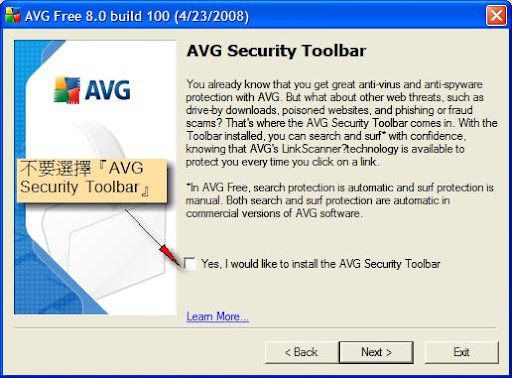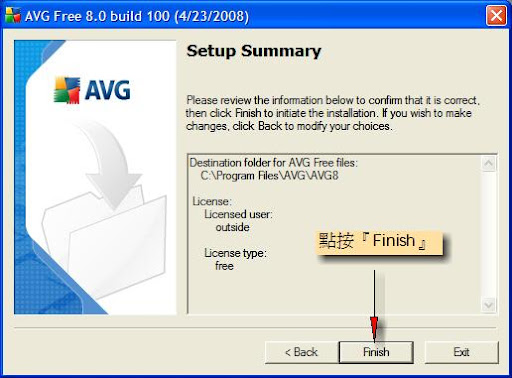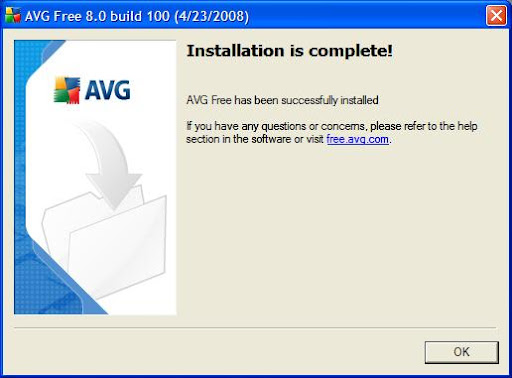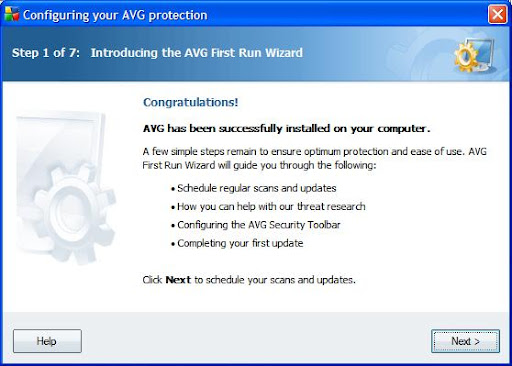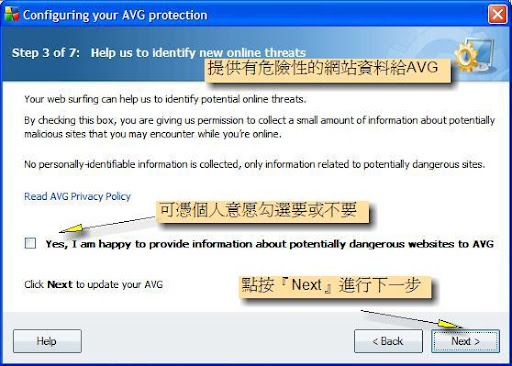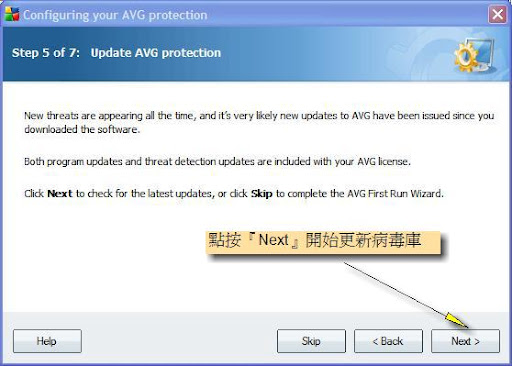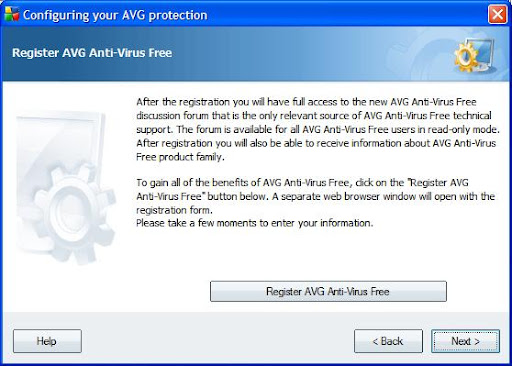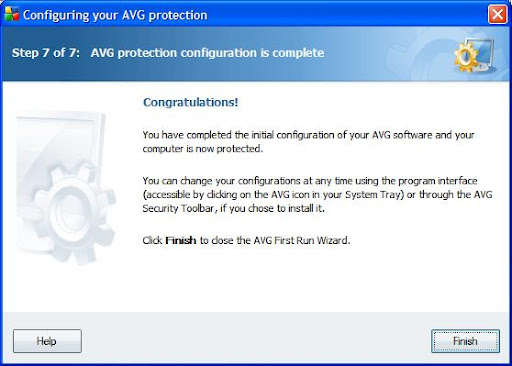在論壇上看到一位大大分享的,垃圾檔案清理方法,因為是以dos的del command來刪除,所以非常的快,它可以幫你刪除下列的垃圾檔案:
阿宏在Windows XP 上試用了,真的很快,好!
不懂Vista可以不可以使用,希望各位提供意見。
方法:
1. 首先下載
2. 解壓縮
3. 點按myclean.bat
4. 當屏幕顯示“清除系統垃圾完成!”,即清理完成。
- 刪除磁碟中副檔名為TMP的暫存檔案
- 刪除磁碟中副檔名為_MP的暫存檔案
- 刪除磁碟中副檔名為LOG的紀錄檔案
- 刪除磁碟中副檔名為GID的暫存檔案
- 刪除磁碟中副檔名為CHK的暫存檔案( 這個都是磁碟掃描之後的檔案基本上沒什麼作用 )
- 刪除磁碟中副檔名為OLD的備份檔案
- 刪除磁碟中資源回收筒的所有檔案
- 刪除磁碟中副檔名為BAK的備份檔案
- 刪除userprofile回收筒的所有檔案
- 刪除所有瀏覽器的暫存檔案
- 刪除暫存資料夾裡的所有檔案
阿宏在Windows XP 上試用了,真的很快,好!
不懂Vista可以不可以使用,希望各位提供意見。
方法:
1. 首先下載
2. 解壓縮
3. 點按myclean.bat
4. 當屏幕顯示“清除系統垃圾完成!”,即清理完成。
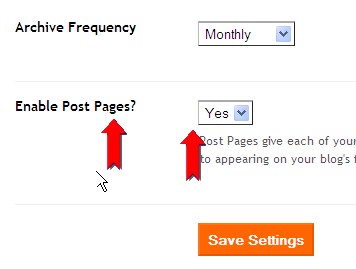





 ,就會出現下圖的視窗。
,就會出現下圖的視窗。







 啟動RocketDock。
啟動RocketDock。